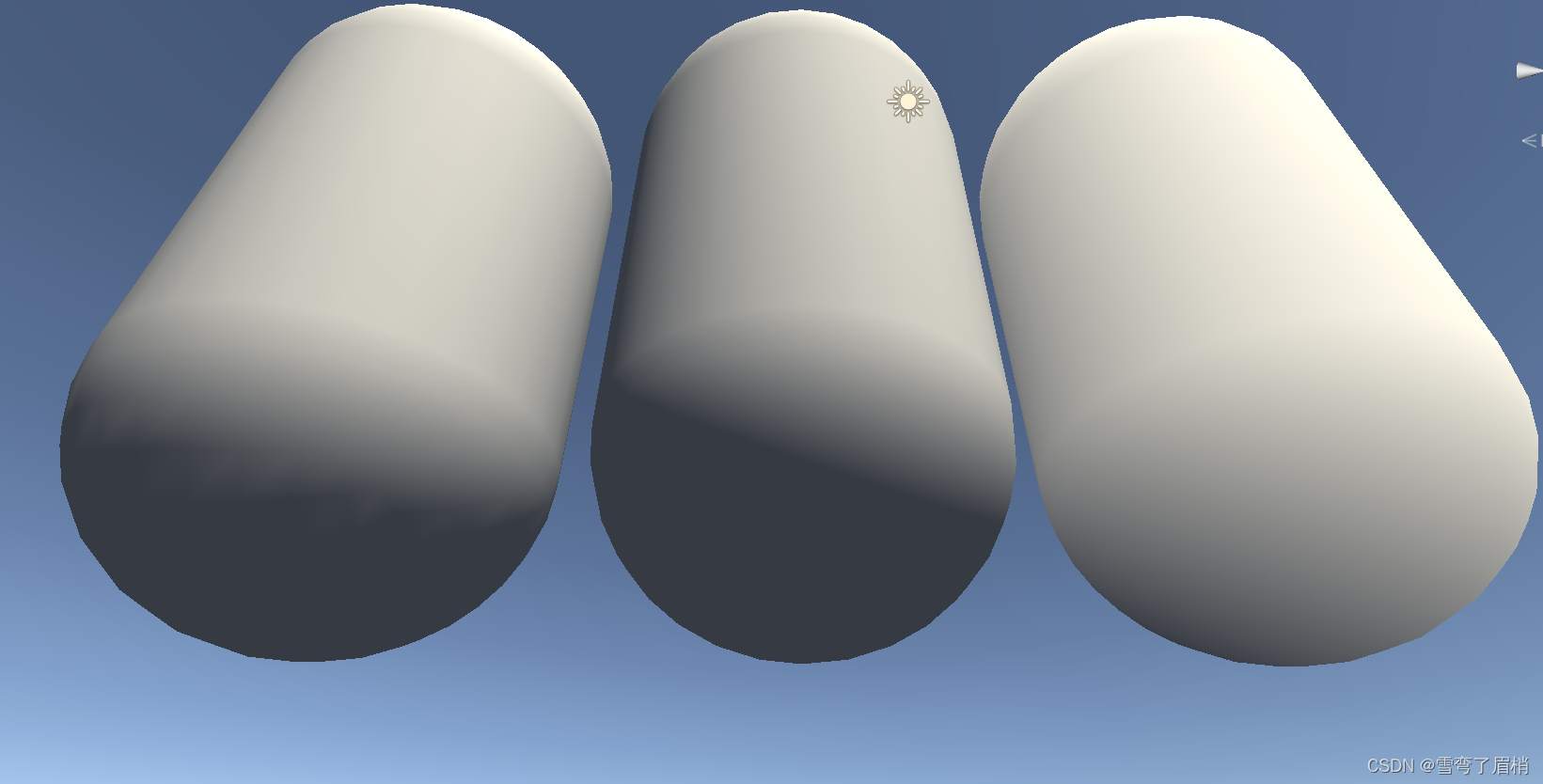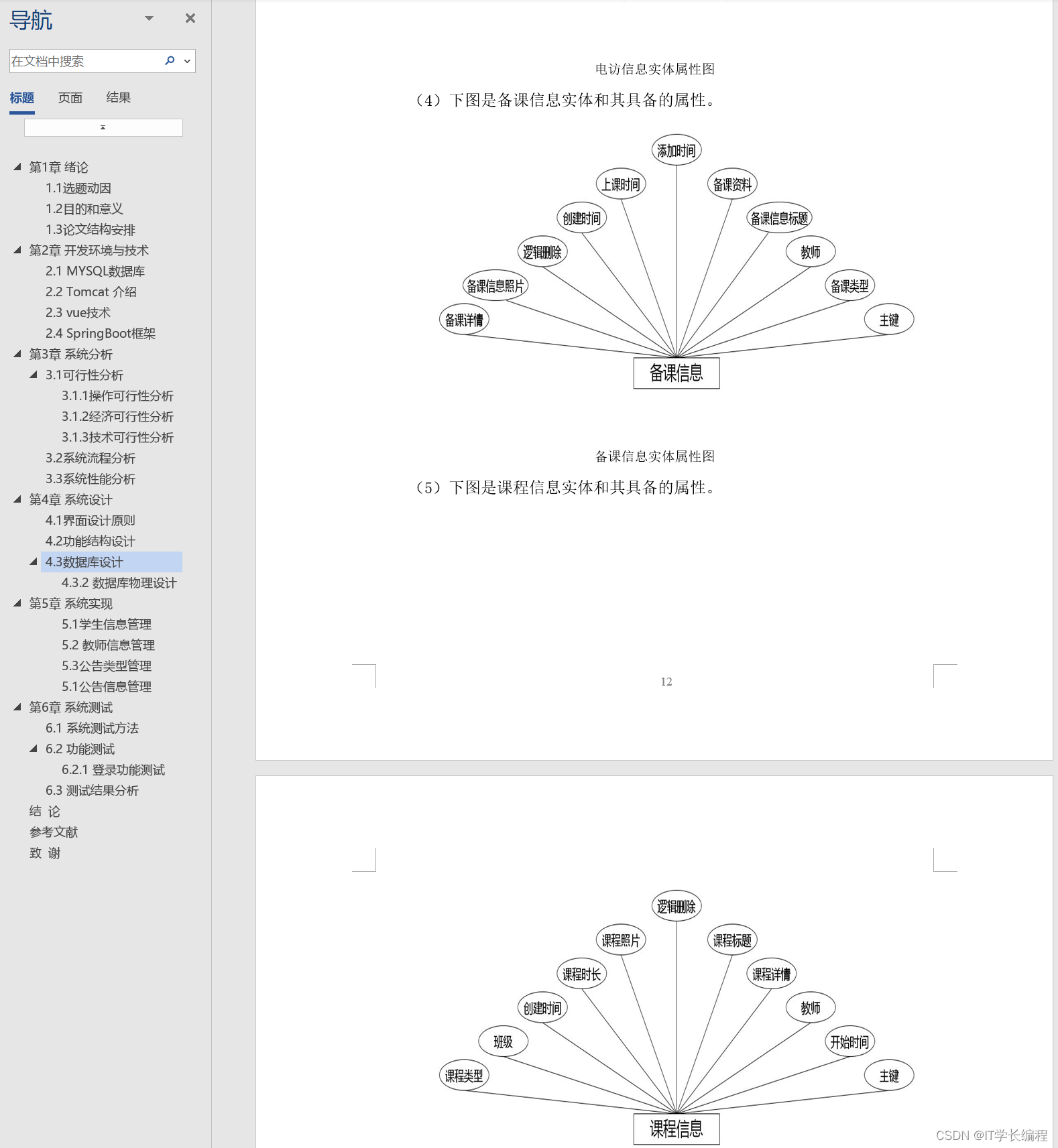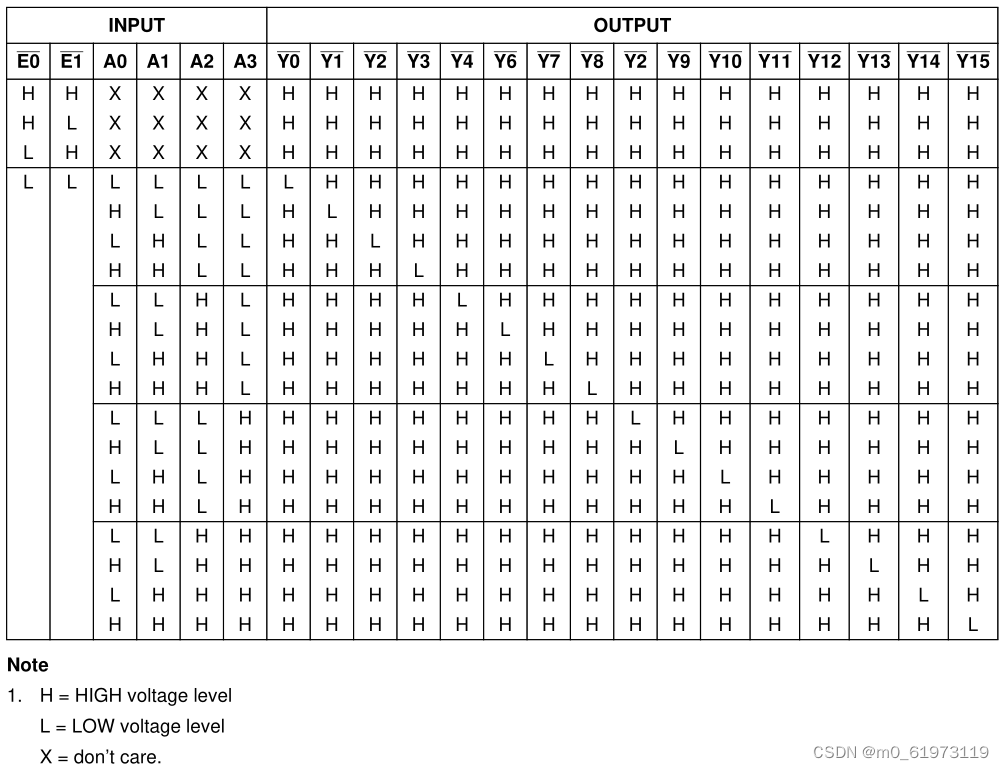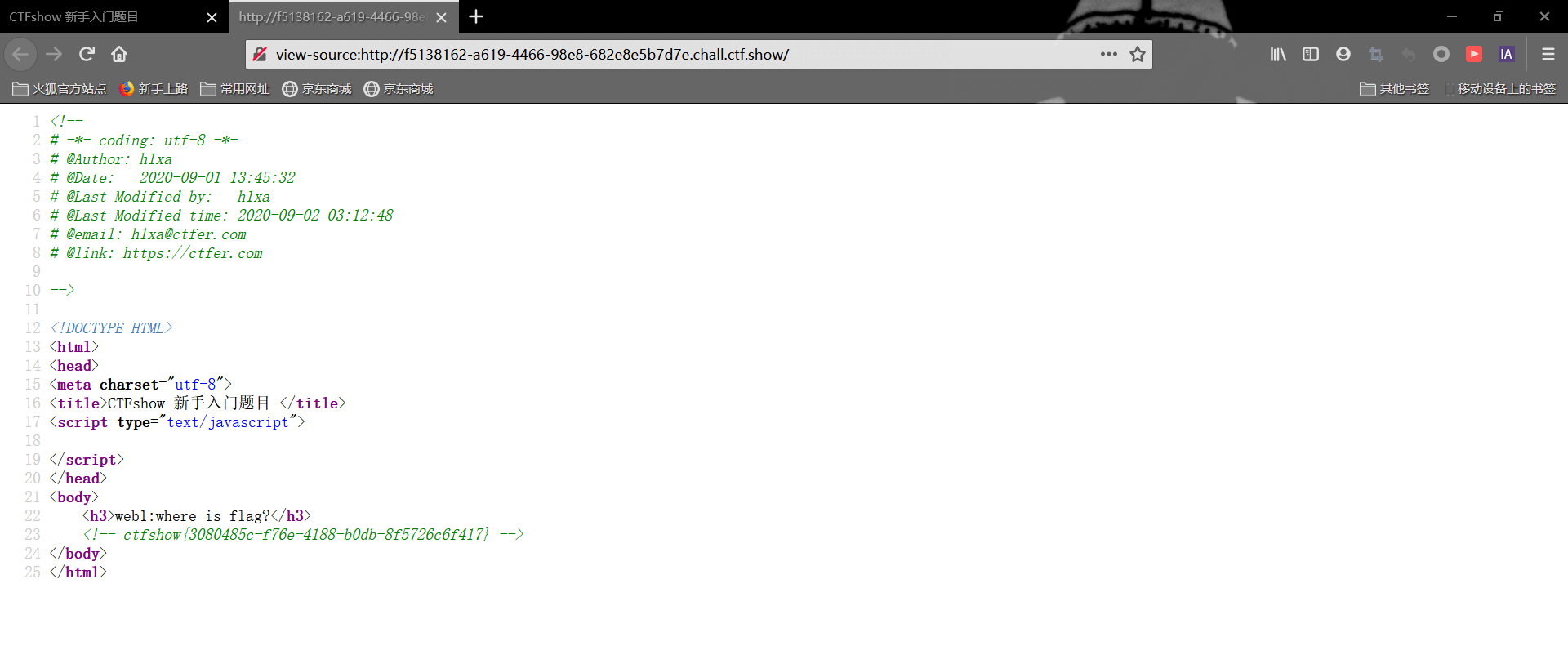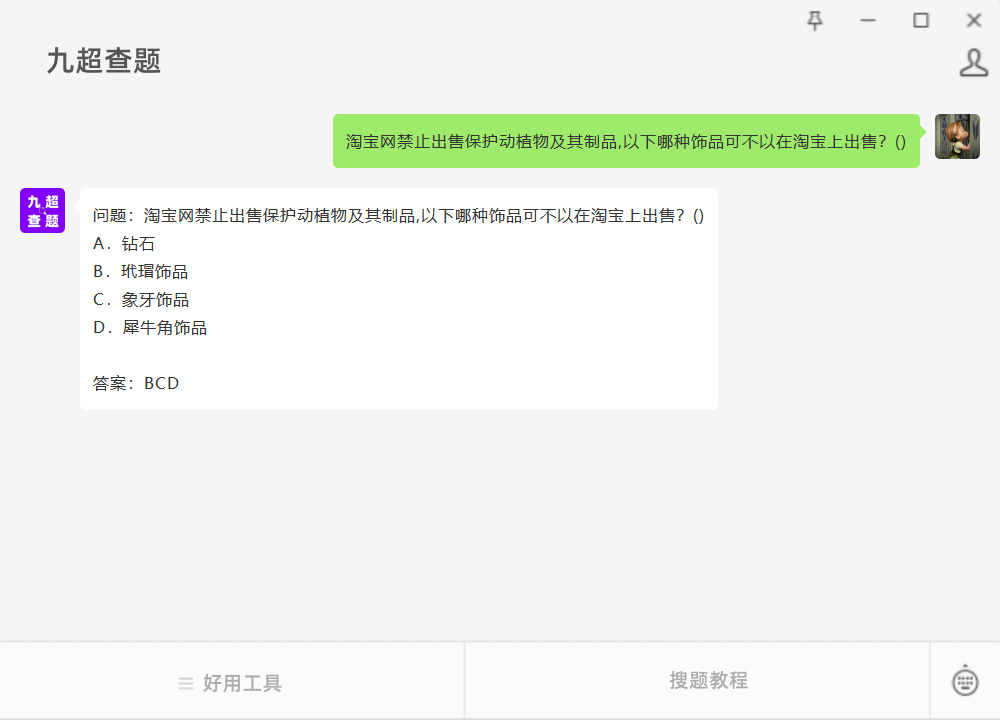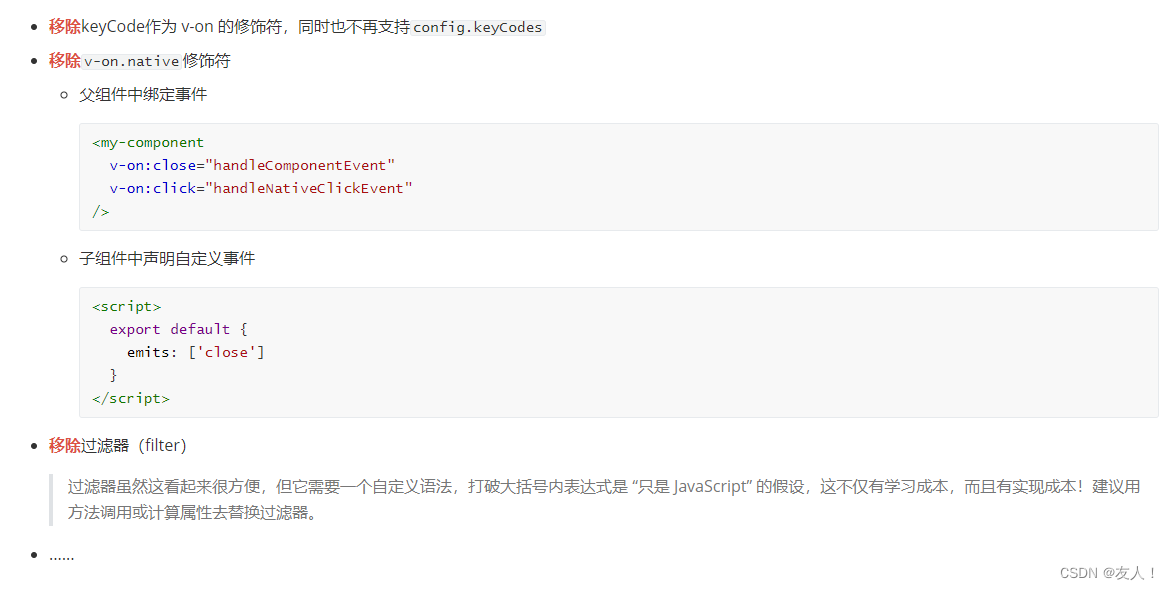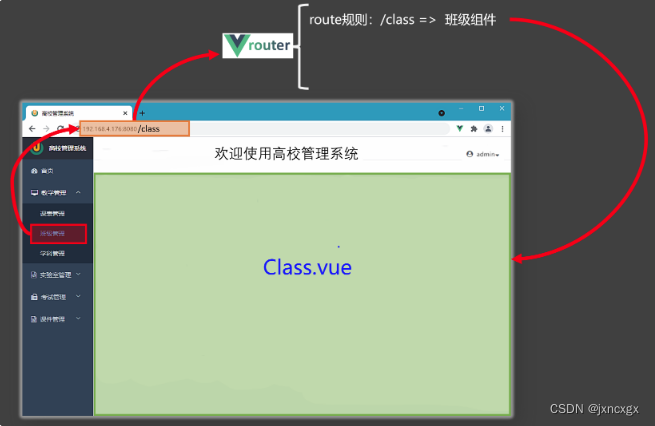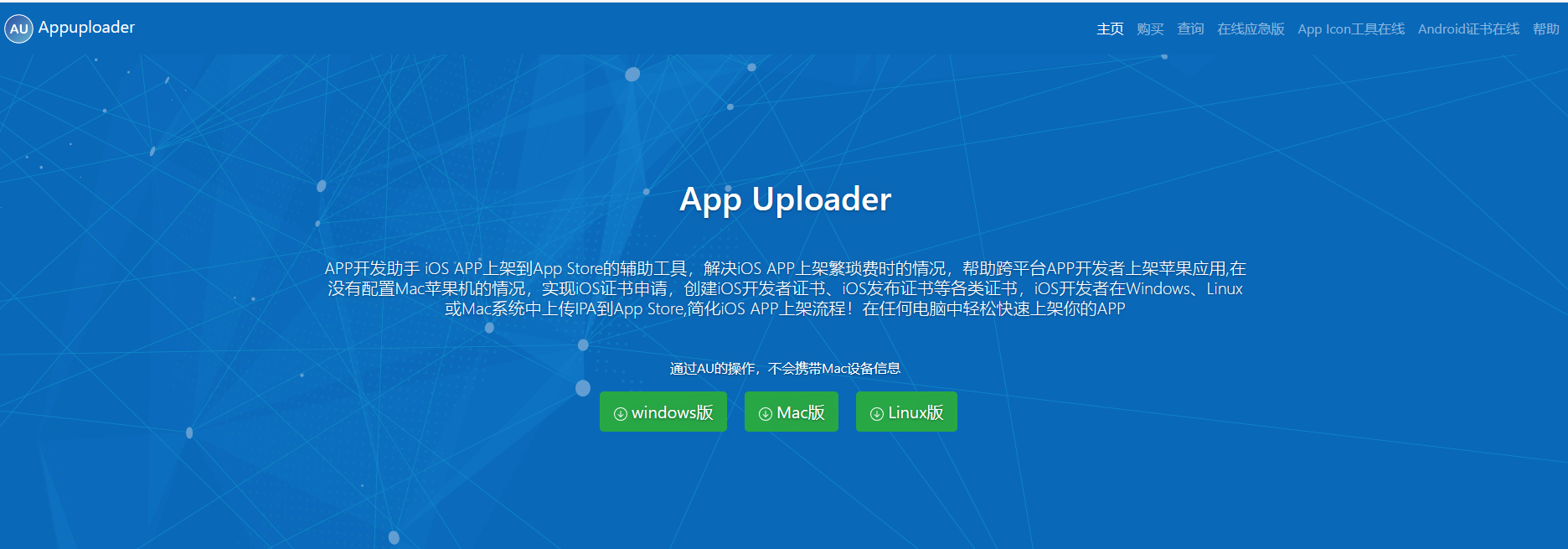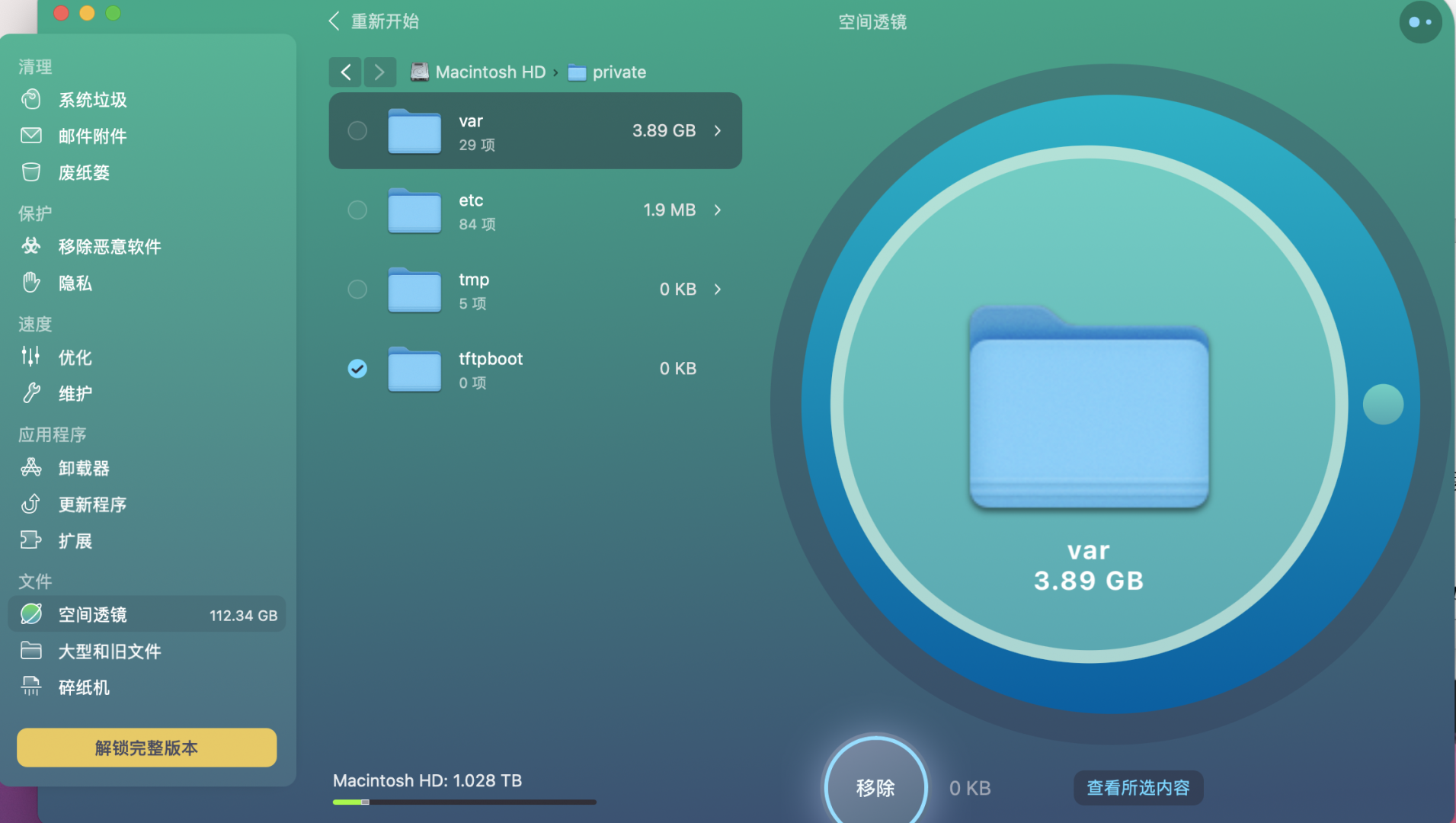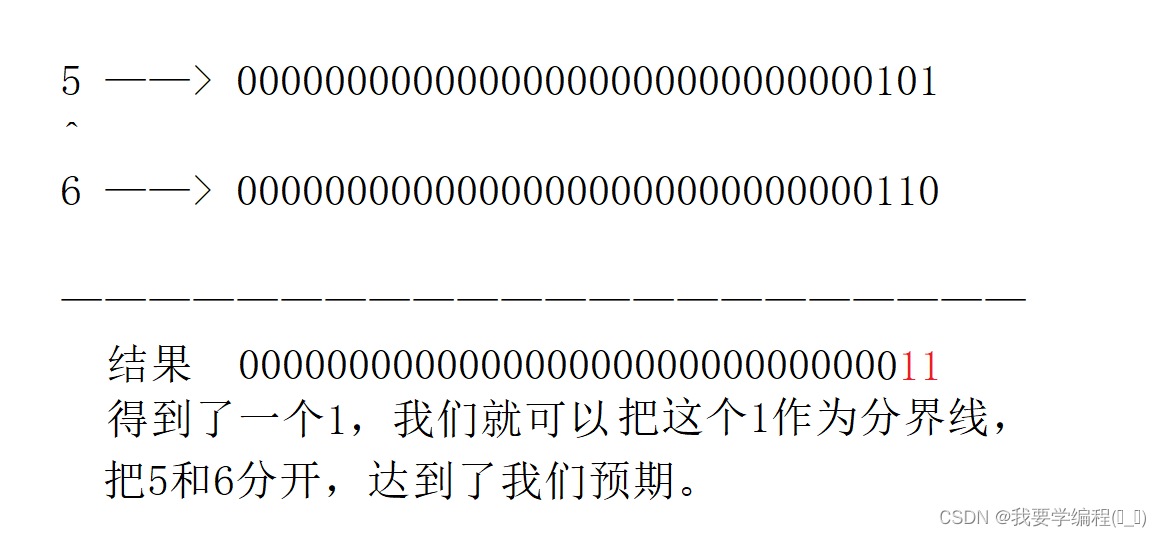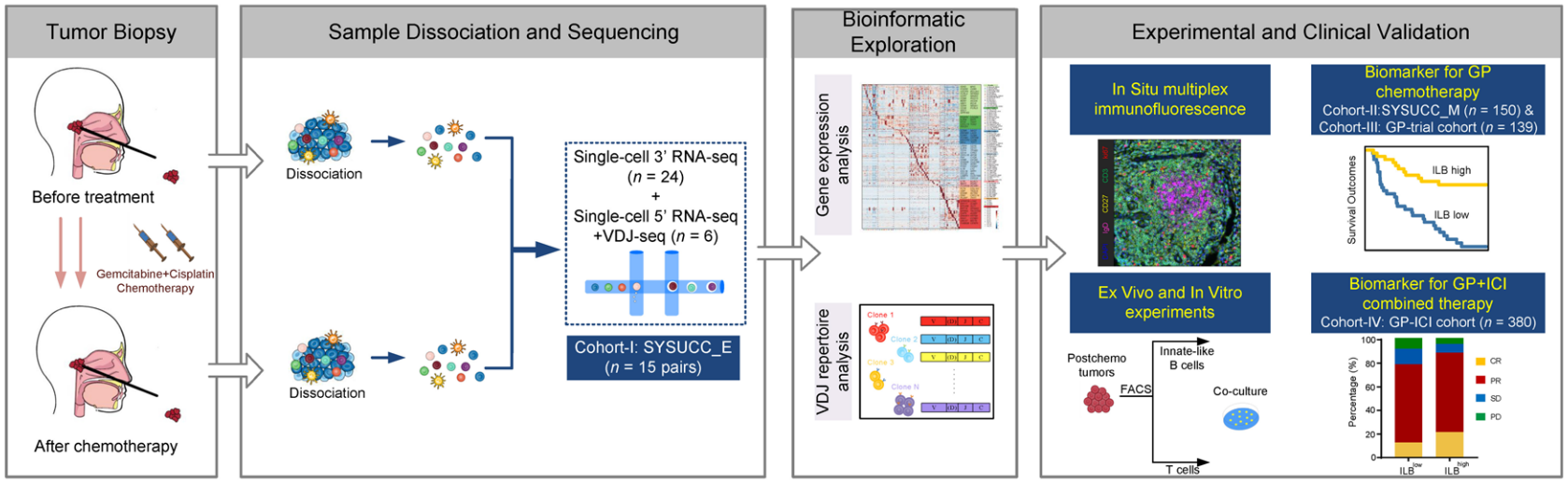一:介绍docker:
Docker 并没有单独的图形界面,它主要通过命令行来进行管理和操作
1、
docker ps:显示正在运行的容器。
docker images:显示本地的镜像。
docker run:创建并启动一个新容器。
docker stop:停止一个正在运行的容器。
docker rm:删除一个容器。
docker build:根据 Dockerfile 构建一个新的镜像。
2、
Docker 可视化工具:除了命令行界面,你还可以使用一些第三方工具来可视化管理 Docker。这些工具提供了图形界面,使得 Docker
的管理更加直观和方便。以下是一些流行的 Docker 可视化工具:
- Portainer:一个基于 Web 的 Docker 管理界面,提供直观的用户界面来管理容器、镜像和网络等。
- Kitematic:适用于 macOS 和 Windows 系统的官方 Docker GUI 工具,提供了一个简单易用的界面来管理
Docker 容器。 - Rancher:一个强大的容器管理平台,提供了图形化的界面来管理 Docker 集群和应用程序。
3、
Docker Desktop(适用于 macOS 和 Windows):如果你是在 macOS 或 Windows 系统上使用
Docker,可以安装 Docker Desktop。Docker Desktop
提供了一个桌面应用程序,可以直接在操作系统中查看和管理容器、镜像、卷等。它还提供了一些可视化选项,例如容器日志、资源利用情况和容器启动界面等。
总结来说,Docker 并没有独立的图形界面,但你可以使用命令行工具和第三方的 Docker 可视化工具来管理和操作
Docker。另外,如果你使用的是 macOS 或 Windows 系统,建议安装 Docker Desktop
来获得更方便的图形化管理体验。
使用以下命令连接到 MySQL 容器:
docker exec -it mysql-container mysql -uroot -p

请确保将 <容器名称或容器ID> 替换为你的 MySQL 容器的名称或容器 ID。然后,输入 MySQL root 密码以完成登录。
一旦成功登录,你就可以执行各种 MySQL 命令来管理和操作数据库。
在 Linux 系统中,你可以使用以下几种方法退出当前会话:
- 通过 “exit” 命令退出终端: 在终端窗口中,输入 “exit” 命令并按下 Enter 键即可退出当前会话。这将关闭当前终端窗口。
- 使用快捷键退出终端: 大多数终端模拟器都支持使用快捷键来退出。通常,你可以使用 Ctrl + D 或 Ctrl + C
的组合键来退出终端会话。按下这些键后,终端窗口将关闭。 - 通过 “logout” 命令退出登录: 如果你是通过 SSH 或其他远程登录方式连接到 Linux 系统的,可以使用 "logout"命令退出登录。在终端中输入 “logout” 命令并按下 Enter 键,你将被注销并返回到登录前的状态。
无论你选择哪种方式,都可以安全地退出 Linux 终端或会话。请根据你的需求选择适合的退出方法。
在windows本地安装mysql之后,用Navicat连接,然后报错:
2059 - Authentication plugin ‘caching_sha2_password’ cannot be loaded
解决连接:https://blog.csdn.net/MrRight000/article/details/121754066
使用docker修改密码:
要修改 MySQL 和 Redis 数据库的密码,你可以通过以下步骤在 Docker 容器中实现:
修改 MySQL 数据库密码:
1、使用以下命令进入正在运行的 MySQL 容器:
docker exec -it mysql-container bash
2、进入容器后,使用以下命令登录到 MySQL:
mysql -uroot -p
3、输入当前的 MySQL root 密码,然后按下 Enter 键进行登录。
4、在成功登录后,使用以下命令修改密码:
ALTER USER 'root'@'localhost' IDENTIFIED BY '新密码';
将 ‘新密码’ 替换为你想要设置的新密码。
5、修改密码后,可以使用 exit 命令退出 MySQL 和容器的 bash shell。
修改 Redis 数据库密码:
1、使用以下命令进入正在运行的 Redis 容器:
docker exec -it redis-container bash
2、进入容器后,使用以下命令启动 Redis CLI:
redis-cli
3、在 Redis CLI 中,输入以下命令来验证当前是否已设置密码:
CONFIG GET requirepass
如果返回结果中有一个密码值,则表示已经设置了密码。、
4、如果已设置密码,使用以下命令清除当前的密码(将其重置为空):
CONFIG SET requirepass ""
5、如果未设置密码,则无需执行第 4 步。直接进入下一步。
6、输入以下命令修改密码:
CONFIG SET requirepass "新密码"
将 “新密码” 替换为你想要设置的新密码
7、修改密码后,可以使用 exit 命令退出 Redis CLI 和容器的 bash shell。
请记住,这些操作将修改数据库的密码,并可能影响到已经依赖这些密码连接的应用程序。因此,在更改密码之后,请确保在相关的应用程序中进行相应的配置更改,以使用新的密码进行连接。
docker命令:创建镜像:
当您使用 Docker 构建镜像后,可以通过以下步骤来运行镜像:
首先,确保已经成功构建了 Docker 镜像。在命令行中执行以下命令来构建镜像:
docker build -t library-admin-pro:latest .
这将根据当前目录下的 Dockerfile 文件以及其他相关文件构建一个名为 library-admin-pro,标记为 latest 的
Docker 镜像。构建过程可能需要一些时间,具体取决于镜像的大小和构建过程中的操作。docker build -t library_web:latest
.这个是在一个项目文件夹里面执行的,把文件夹里面东西都转换成一个镜像文件,最后执行就好了 当构建完成后,可以使用以下命令来运行镜像:
docker run -p 8080:80 library-admin-pro:latest 或者(docker run -di --name=library-admin-pro --restart always -p 8085:8085 library-admin-pro:latest)
这将在 Docker 容器中运行名为 library-admin-pro,标记为 latest 的镜像。-p
参数用于进行端口映射,将容器中的端口映射到主机上的端口。例如,将容器内部的 80 端口映射到主机上的 8080 端口。
如果需要指定其他参数(例如环境变量、数据卷等),可以在运行命令中添加相应的参数。 当镜像成功运行后,您可以通过浏览器或其他工具访问
localhost:8080(或者是您所映射的主机端口)来访问镜像中运行的应用程序。如果您停止了一个镜像容器,可以按照以下步骤重新运行起来: 使用 docker ps -a
命令查看所有的容器,包括停止状态的容器。找到您要重新运行的镜像容器的 CONTAINER ID 或名称。 使用 docker start
<CONTAINER ID 或名称> 命令来启动镜像容器,例如:
docker start my-container
这将启动名为 my-container 的镜像容器。您可以替换成您自己的容器 ID 或名称。 大多数情况下,您可能希望使用 -i 和 -t
参数以交互模式启动容器,并附加到容器的标准输入、输出和终端。例如:
docker start -i -t my-container
这样您可以与容器进行交互,查看应用程序的输出或执行命令。 请注意,如果您的镜像容器具有自动重启策略,当容器停止时,Docker
会自动将其重新启动。您可以通过 docker update --restart=<策略> <容器 ID 或名称> 命令来设置容器的重启策略。docker停掉镜像或容器和删除镜像或容器命令: 停止一个正在运行的容器可以使用 docker stop 命令,删除一个镜像可以使用
docker rmi 命令。 停止容器的命令格式如下:
docker stop <容器ID或名称>
例如,假设要停止名为 my-container 的容器,可以运行以下命令:
docker stop my-container
删除镜像的命令格式如下:
docker rmi <镜像名称>
其中 <镜像名称> 是您要删除的镜像的 REPOSITORY 和 TAG 的组合。 例如,如果要删除名为 my-image
的镜像,可以运行以下命令:
docker rmi my-image
请注意,删除镜像之前,必须确保没有任何正在运行或依赖该镜像的容器。否则,您需要先停止相关容器,然后再删除镜像。
如果要强制删除一个镜像,即使有容器在使用它,可以使用 -f 或 --force 参数,例如:
docker rmi -f my-image
请谨慎使用强制删除镜像的命令,因为这可能会导致数据丢失和应用程序中断。
重启镜像: 重启一个已经停止的镜像容器,您可以使用 docker start 命令。以下是具体步骤: 首先,使用 docker ps -a
命令查看所有容器的状态,找到您要重启的镜像容器的 CONTAINER ID 或名称。 运行以下命令来重启镜像容器:
docker start <CONTAINER ID 或名称>
例如,如果要重启名为 my-container 的容器,可以运行:
docker start my-container
这将重新启动指定的容器,并恢复其之前的状态。 请注意,启动容器时,可以使用 -i 和 -t 参数以交互模式和终端模式进行启动,例如:
docker start -i -t my-container
这样您可以与容器进行交互,查看输出或执行命令。
注:如果学到东西,请点个赞加个关注,一起交流学习技术,qq:169000978,欢迎一起来探讨技术。